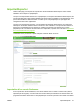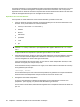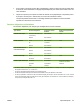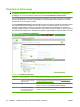HP Color LaserJet CM6030 and CM6040 MFP Series - Serveur Web intégré
Table Of Contents
- Présentation
- Affichage de l'état du produit à l'aide des écrans d'informations du Serveur Web intégré HP
- Configuration du produit via les écrans Paramètres
- Configurer le périphérique
- Format/Types de bac
- Serveur de courrier électronique
- Alertes
- AutoSend
- Sécurité
- Gestionnaire d'authentification
- Authentification LDAP
- Authentification Kerberos
- Code PIN du périphérique
- Code PIN de l'utilisateur
- Modifier autres liens
- Informations sur le périphérique
- Langue
- Date et heure
- Heure de réveil
- Restreindre la couleur
- Définition des options de communication numérique
- Utilisation des fonctions de télécopie
- Gestion du fonctionnement du réseau à l'aide des écrans Réseau
- Utilisation de la section Autres liens comme ressource
- Index

Création d'un fichier d'importation à l'aide de Microsoft Outlook
Si vous avez enregistré des contacts dans Microsoft Outlook, vous pouvez les exporter dans un
fichier .CSV et utiliser ce fichier pour les importer sur le périphérique. Suivez ces instructions pour créer
un fichier .CSV à l'aide de Microsoft Outlook.
1. Dans le menu Fichier d'Outlook, sélectionnez Importer et exporter....
2. Dans l'Assistant d'Importation et d'Exportation, sélectionnez Exporter des données vers un fichier
et cliquez sur Suivant.
3. Sélectionnez Valeurs séparées par des virgules (DOS) et cliquez sur Suivant.
4. Sélectionnez le dossier Contacts et cliquez sur Suivant.
5. Saisissez un nom pour le fichier, avec une extension .CSV. Cliquez sur Parcourir pour sélectionner
l'emplacement sur votre ordinateur auquel vous souhaitez enregistrer le fichier. Cliquez sur
Suivant.
6. Cliquez sur Terminer pour quitter l'Assistant et exporter le fichier.
7. Pour importer le fichier .CSV dans le périphérique, suivez les étapes 4 et 5 des instructions
Importation d'un carnet d'adresses à la page 91.
Exportation d'un carnet d'adresses
Vous pouvez également exporter le carnet d'adresses ou les entrées utilisateur qui ont été enregistrées
sur le périphérique. Ces données sont exportées dans un fichier CSV du format décrit précédemment,
avec une ligne d'intitulés suivie par une ligne par utilisateur ou carnet d'adresses. Pour exportez des
données procédez comme suit :
1. Cochez au moins l'une des cases indiquées à l'étape 1.
2. A l'étape 2, saisissez le nom du fichier d'exportation.
3. Dans la boîte de dialogue qui s'affiche, cliquez sur Enregistrer, puis sélectionnez l'emplacement
auquel vous souhaitez enregistrer le fichier.
4. Si le processus d'exportation échoue, un message d'erreur s'affiche. Si cela se produit, attendez
quelques minutes puis réessayez d'exporter.
Vous pouvez ouvrir le fichier d'exportation dans un tableur tel que Microsoft Excel ou dans un traitement
de texte tel que Notepad.
Vider les carnets d'adresses
Par défaut, toutes les données de carnets d'adresses (adresses électroniques, numéros de télécopies
et données des utilisateurs autorisés) sont effacées du périphérique lorsque vous cliquez sur le bouton
Vider les carnets d'adresses sélectionnés. Vous pouvez également indiquer des carnets d'adresses
individuels à supprimer, mais les adresses électroniques et les listes de distribution ne peuvent pas être
supprimées séparément.
Il peut être préférable d'effacer tous les carnets d'adresses avant de déplacer le périphérique à un nouvel
emplacement dans votre société ou avant d'importer des données de carnets d'adresses depuis un
autre périphérique.
94 Chapitre 4 Définition des options de communication numérique FRWW